
Bandas
La plantilla está formada por bandas, dentro de cada una de las cuales se sitúan los distintos tipos de campos.
La estructura de un listado está determinada por las bandas que forman su plantilla. La banda detalle es la principal banda del listado, ya que se imprime una vez por cada registro de la tabla en que se basa el listado. La banda grupo se imprimirá cada vez que un determinado valor de los registros de la tabla de listado varíe. Por ejemplo, en el listado que muestra las partidas de un presupuesto la tabla tiene un registro para cada partida y un campo del registro indica a que grupo pertenece la partida. Cuando este campo varíe se imprimirá otra cabecera de grupo.
Las bandas son de diferentes tipos según su funcionamiento en el listado:
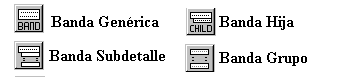
Existen los siguientes tipos de banda disponibles:
Título : se imprimirá una vez al inicio del listado.
Cabecera de página : es la que iniciará normalmente cada página del listado
Cabecera de columna : se utiliza en listados con varias columnas para poner encabezamientos.
Cabecera de Grupo : inicia el grupo correspondiente
Detalle : es la banda de más bajo nivel, pertenece a un grupo y se imprime tantas veces como registros pertenezcan al grupo.
Pie de Grupo : se imprime al final del grupo correspondiente.
Pie de página : acabará normalmente cada página del listado
Sumario : se imprime una vez al final del listado
Un esquema normal de bandas en una plantilla es: (vea estructura de una plantilla)
Cabecera de Página Cabecera de Columna Cabecera de Grupo Detalle Pie de Grupo Pie de Página
Al hacer doble click con el ratón sobre una banda aparece el diálogo de propiedades de la banda. La primera propiedad de la banda es el tipo, las demás propiedades son:
Color de fondo de la banda
Imprimir: ofrece una serie de condiciones sobre como imprimir la banda. Por ejemplo, podemos seleccionar sólo en las páginas pares, forzar un cambio de página, etc.
Imprimir sólo si la expresión es verdadera: permite introducir una expresión, que se evaluará cada vez que se vaya a imprimir la banda, que sólo se imprimirá si la expresión es cierta.
Marco: permite pintar unas líneas delimitando la banda
Encadenar con banda: si indicamos una banda en esta propiedad se obligará a que las dos se impriman en la misma página.
Para insertar una banda, seleccione su tipo en el menú Editar/Nueva o pulse el icono lateral correspondiente y luego pulse con el botón izquierdo del ratón en la plantilla. El lugar donde marque con el ratón al insertar la banda no importa ya que la posición de la banda queda determinada automáticamente por sus características.
Para seleccionar las propiedades de una banda sitúe el ratón sobre ella y pulse el botón derecho o haga doble clic con el botón izquierdo.
Dentro de las bandas se insertan los diferentes tipos de campos, que darán contenido al impreso.
Es posible diseñar una banda para ser utilizada en diferentes plantillas. Para ello hay que definir la banda como banda compartida. Al trabajar con bandas compartidas hay que tener siempre la precaución de que todos los cambios que realicemos en su diseño en una de las plantillas afectarán a todas las plantillas en que utilicemos la banda compartida.